Düzeltme: Önyükleme Yapılandırma Veri Dosyası Geçerli Bilgi İçermiyor
Yayınlanan: 2021-02-11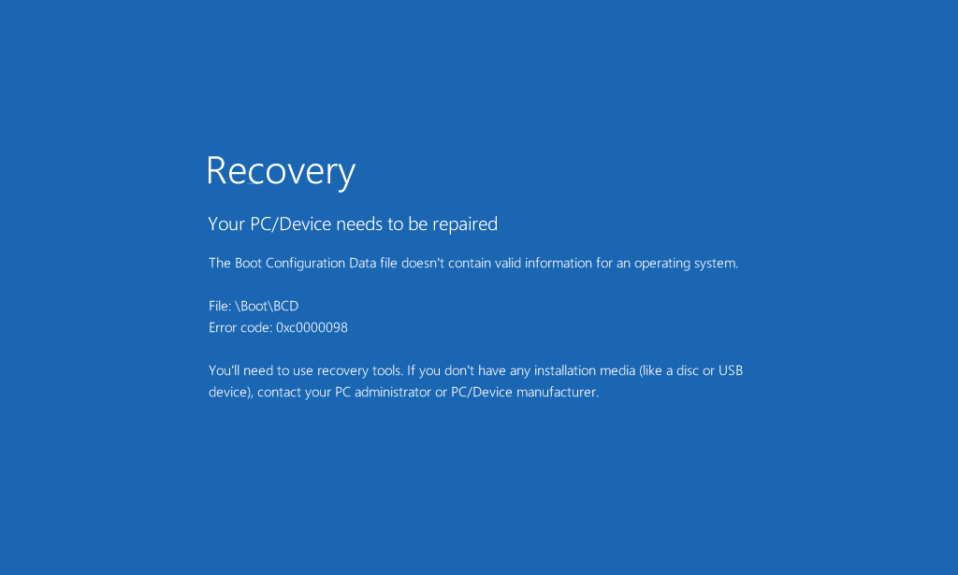
Windows işletim sisteminin sağladığı çok sayıda kullanıcı için, arada sırada ortaya çıkan birçok hata olduğundan emin olabilirsiniz. Pop-up hata mesajları bir yana, renkli açılış ekranı hatalarından biri (ölümün mavi ekranı veya kırmızı ölüm ekranı) ile karşılaşıldığında işler gerçekten ısınmaya başlar ve endişeye neden olur. Bu hatalar ya bilgisayarın çalışmasını tamamen durduracak ya da işletim sisteminin tamamen açılmasını önleyecektir. Neyse ki, her birinin bir hata kodu ve bizi kurtarma için doğru yöne işaret eden bir hata mesajı var. Bu yazıda, '0xc0000098 – Önyükleme Yapılandırma Verileri dosyası bir işletim sistemi için geçerli bilgiler içermiyor' hatasının nedenlerini ve çözümlerini tartışacağız.
Bilgisayarı açmaya çalışırken 0xc0000098 hata ekranıyla karşılaşılır ve bunun nedeni bozuk bir BCD (Önyükleme Yapılandırma Verileri) dosyasıdır. İlk olarak, bilgisayarınızdaki veriler hala güvendedir ve hatayı giderdikten sonra erişilebilir. Windows Vista'da tanıtılan Windows işletim sistemi, sistem önyüklemesi sırasında işletim sisteminin temel sürücülerini ve bileşenlerini yüklemek için BOOTMGR'yi (Windows Önyükleme Yöneticisi) kullanmaya devam eder. Önyükleme yöneticisi, önyükleme uygulamaları ve ilgili ayarları hakkında bilgi için BCD dosyasına güvenir. Önyükleme yöneticisi dosyayı okuyamıyorsa (bozulma nedeniyle veya içinde işletim sistemi girişi yoksa) ve bu nedenle içerdiği bilgiler, 0xc0000098 hatası yaşanacaktır. BCD dosyası, bilgisayarınıza yolunu bulan kötü şöhretli bir kötü amaçlı yazılım/virüs tarafından veya bilgisayarın aniden kapanması nedeniyle bozulabilir. Ayrıca, hataya neden olan, bozuk sabit sürücü sürücüleri veya arızalı bir dahili sabit sürücü olabilir.
Aşağıda Önyükleme Yapılandırma Veri Dosyası Geçerli Bilgi İçermiyor hatasını düzeltmek için dört farklı yöntemi açıkladık ve bunlardan biri kesinlikle işleri normale döndürmenize yardımcı olacaktır.
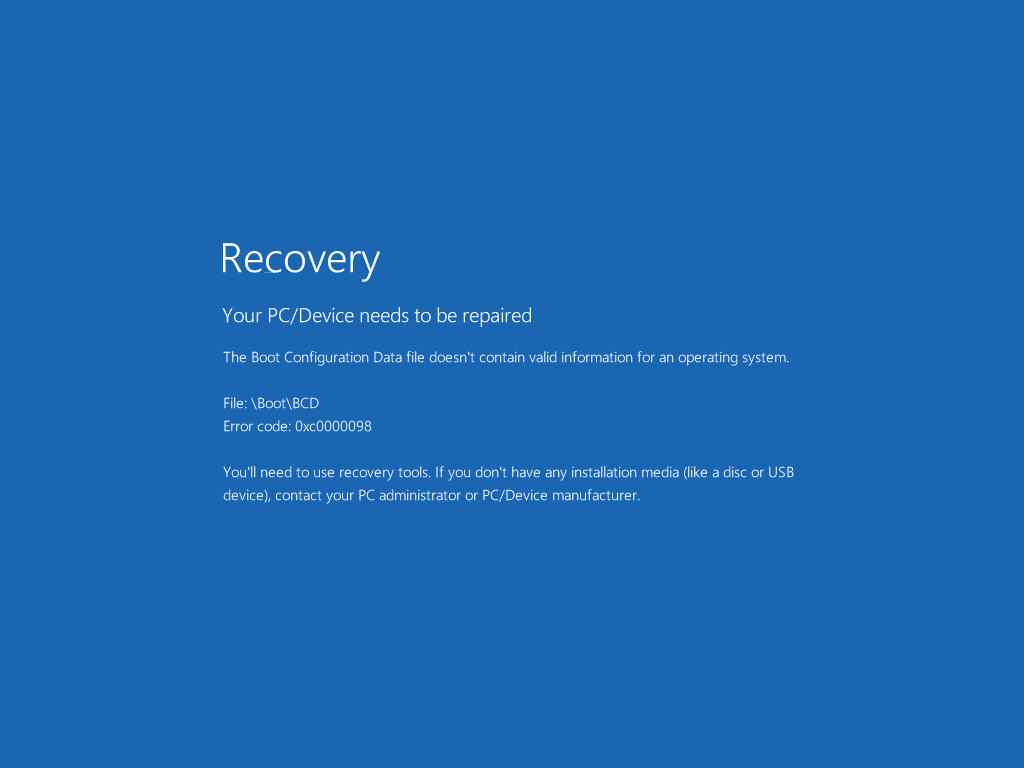
İçindekiler
- Düzeltme: Önyükleme Yapılandırma Veri Dosyası Geçerli Bilgi İçermiyor
- Yöntem 1: Bir Başlangıç Onarımı Gerçekleştirin
- Yöntem 2: BCD dosyasını el ile yeniden oluşturun
- Yöntem 3: Bir SFC ve CHKDSK taraması çalıştırın
Düzeltme: Önyükleme Yapılandırma Veri Dosyası Geçerli Bilgi İçermiyor
Kullanıcılar 0xc0000098 hatasının çözümünü hata ekranının kendisinde bulabilirler. Mesaj, kullanıcılara hatayı soran bozuk BCD dosyasını onarmak için Windows kurtarma araçlarını kullanma talimatı verir. Şimdi, sistem dosyalarını kontrol etmek ve otomatik olarak onarmak için birkaç yerleşik kurtarma aracı (SFC, Chkdsk, vb.) var, ancak önyüklenebilir bir Windows 10 flash sürücü oluşturmanızı ve bunu BCD dosyasını onarmak için kullanmanızı öneririz. Otomatik işlem işe yaramazsa, birkaç komut çalıştırarak BCD dosyasını manuel olarak yeniden oluşturabilirsiniz.
Yöntem 1: Bir Başlangıç Onarımı Gerçekleştirin
Başlangıç onarımı, işletim sisteminin önyüklemesini engelleyebilecek belirli sistem dosyalarını otomatik olarak tanılayan ve onaran birçok Windows 10 kurtarma aracından biridir. Bir önyükleme hatası durumunda, bir başlangıç onarım taraması otomatik olarak başlatılır, ancak başlamadıysa, bir Windows 10 önyükleme sürücüsü/diski takılması ve gelişmiş başlangıç menüsünden manuel olarak bir tarama başlatması gerekir.
1. Windows 10 Önyüklenebilir USB Flash Sürücü Nasıl Oluşturulur bölümündeki kılavuzu izleyin ve önyüklenebilir bir USB sürücü hazırlayın.
2. Şimdi kişisel bilgisayarınıza takın ve Güç açık düğmesine basın. Önyükleme ekranında, talimata uygun olarak bağlı USB sürücüsünden önyükleme yapmak için belirli bir tuşa basmanız istenecektir. (Ayrıca BIOS menüsüne girebilir ve ardından USB sürücüsünden önyükleme yapabilirsiniz.)
3. Windows Kurulumu penceresinde dilinizi, klavyenizi seçin ve ardından sol alt köşede bulunan Bilgisayarınızı onarın köprüsüne tıklayın.
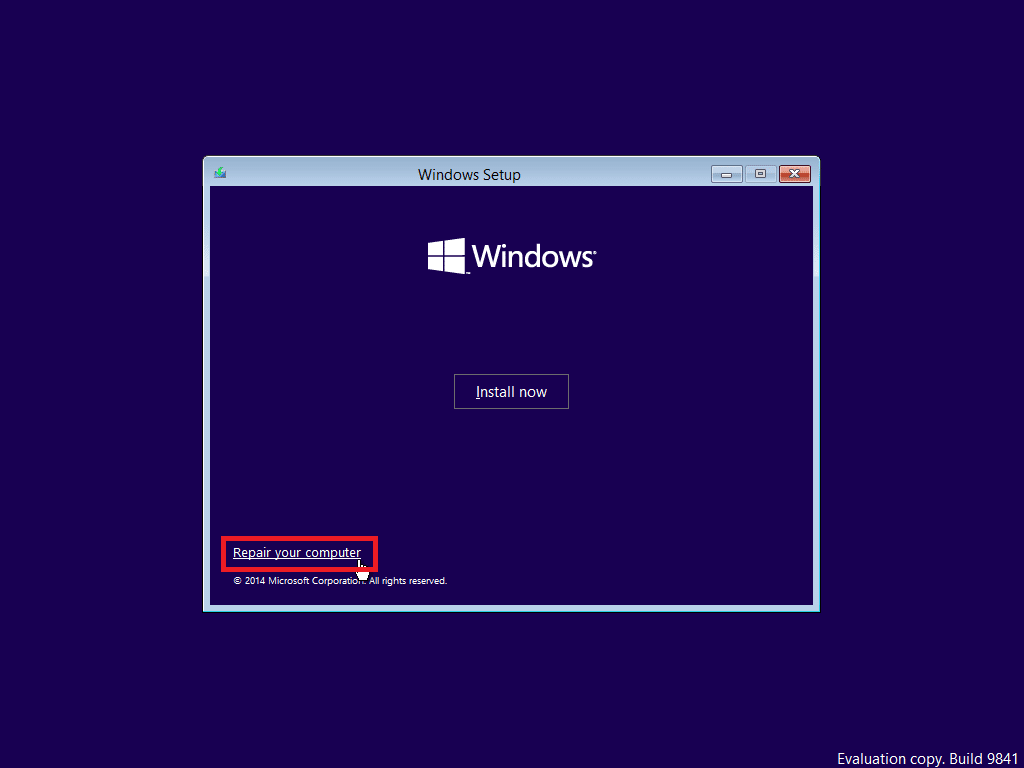
4. ' Bir seçenek belirleyin' ekranında Sorun Gider'i seçin.
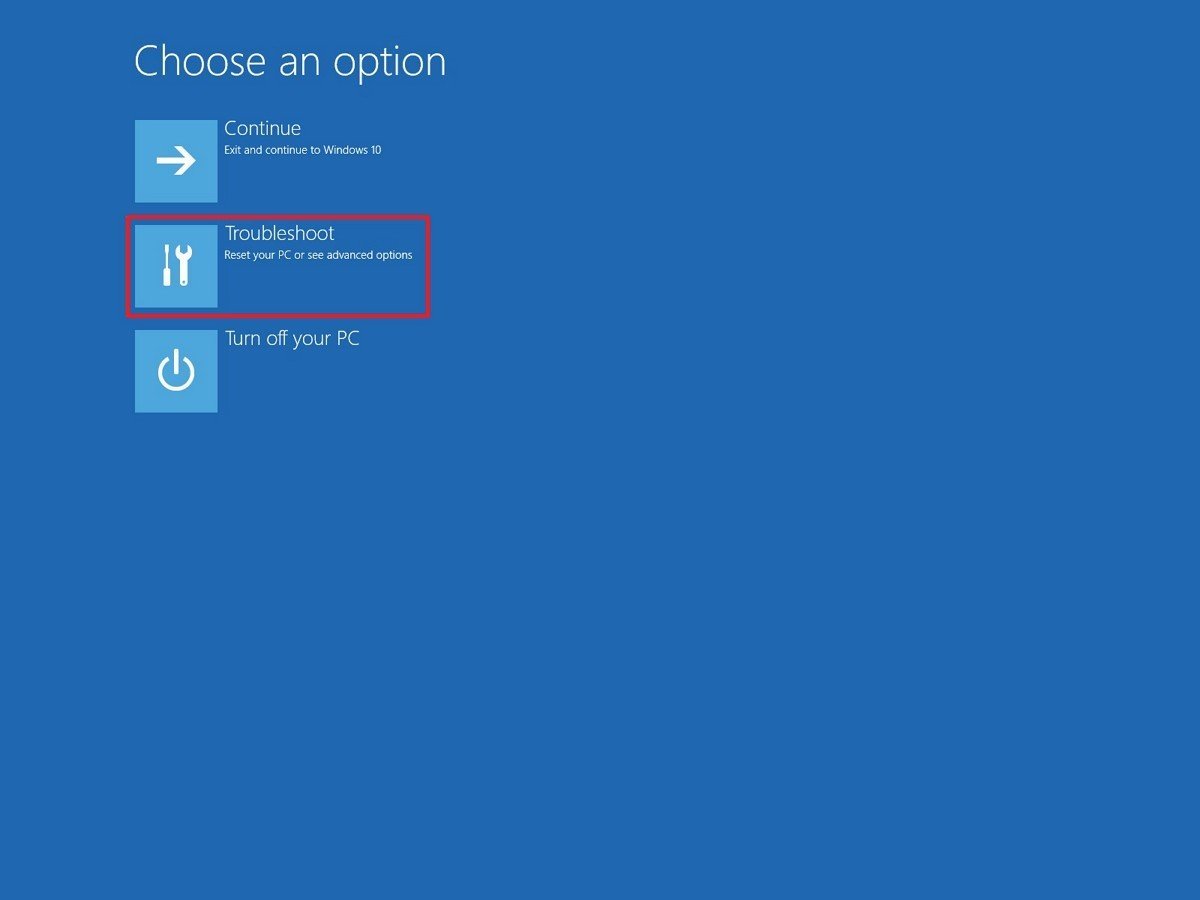

5. Gelişmiş Seçenekler'i seçin .
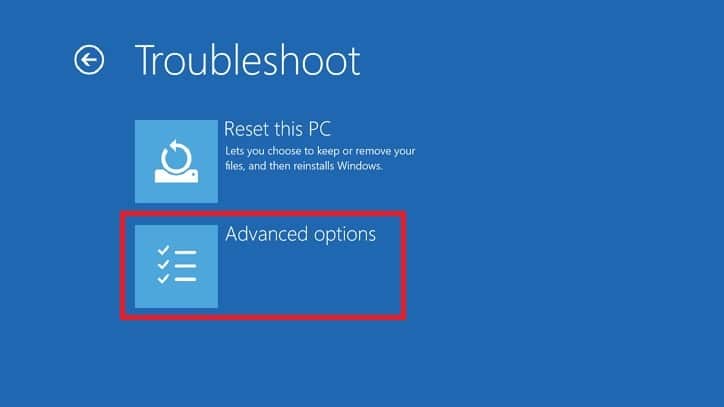
6. Son olarak, bir tarama başlatmak için Başlangıç Onarma seçeneğine tıklayın.
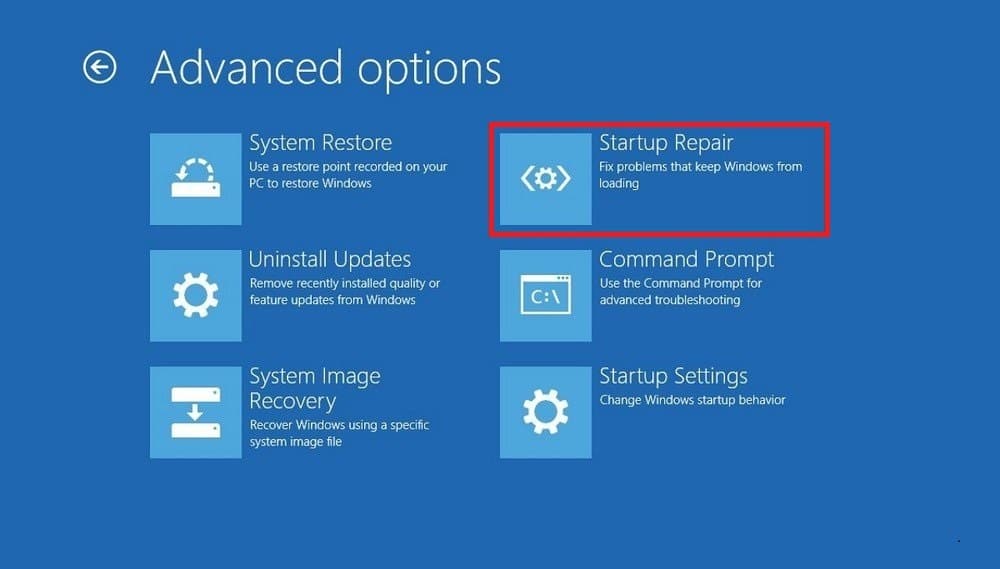
Yöntem 2: BCD dosyasını el ile yeniden oluşturun
0xc0000098 hatası öncelikle bozuk/boş bir önyükleme yapılandırma veri dosyasından kaynaklandığından, sorunu çözmek için onu yeniden oluşturabiliriz. Bootrec.exe komut satırı aracı bu amaçla kullanılabilir. Araç, BCD dosyasını, ana önyükleme kaydını ve bölüm önyükleme kesimi kodunu güncellemek için kullanılır.
1. Önceki yöntemin 1-5 arasındaki adımlarını izleyerek başlayın ve Gelişmiş Seçenekler menüsüne gidin.
2. Aynısını açmak için Komut İstemi'ne tıklayın.
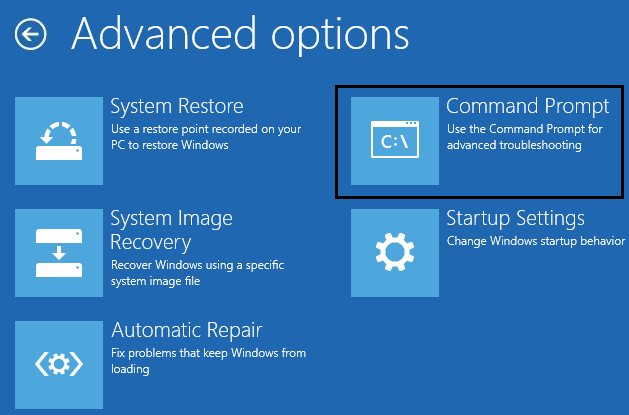
3. Aşağıdaki komutları arka arkaya çalıştırın (bir komut yazın ve yürütmek için enter tuşuna basın):
bootrec.exe / fixmbr bootrec.exe / fixboot bootrec.exe / rebuildbcd
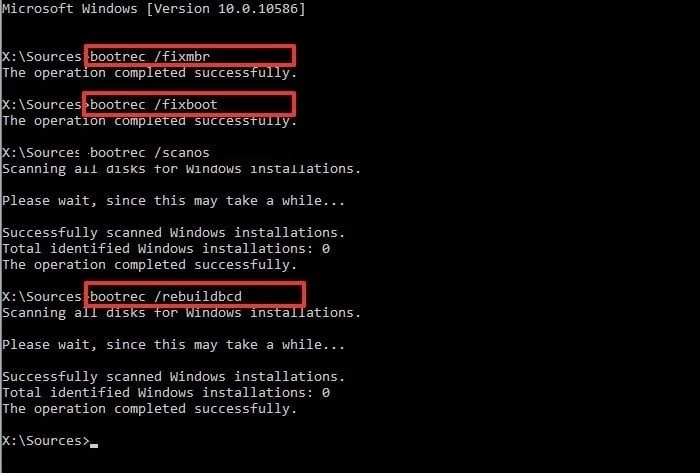
4. bootrec.exe/rebuildbcd komutunu çalıştırırken, Windows ' (mevcut bir Windows) yüklemesini önyükleme listesine eklemek mi istiyorsunuz? '. Devam etmek için sadece Y tuşuna basın ve enter tuşuna basın.
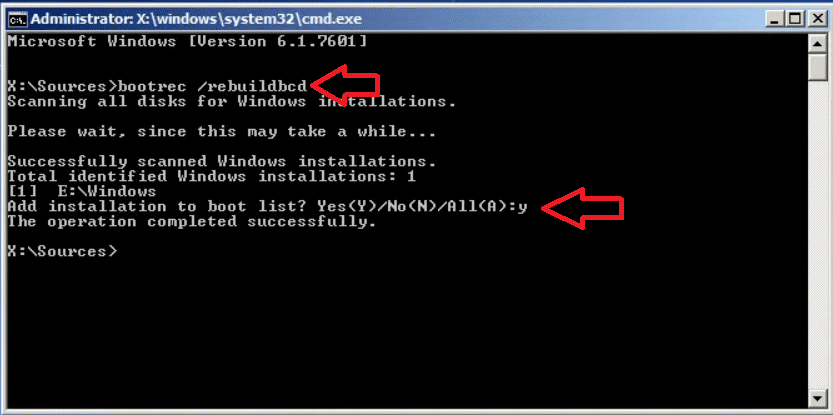
Yöntem 3: Bir SFC ve CHKDSK taraması çalıştırın
Başlangıç onarım kurtarma aracının yanı sıra, sistem dosyalarını taramak ve onarmak için kullanılabilecek Sistem dosyası denetleyicisi ve CHKDSK komut satırı araçları da vardır. Yukarıdaki iki çözüm, çoğu kullanıcı için 0xc0000098 hatasını çözmüş olmalıdır, ancak çözmediyse, bu kurtarma araçlarını da kullanmayı deneyin.
1. Bir kez daha Gelişmiş Seçenekler menüsünü açın ve Komut İstemi'ni seçin .
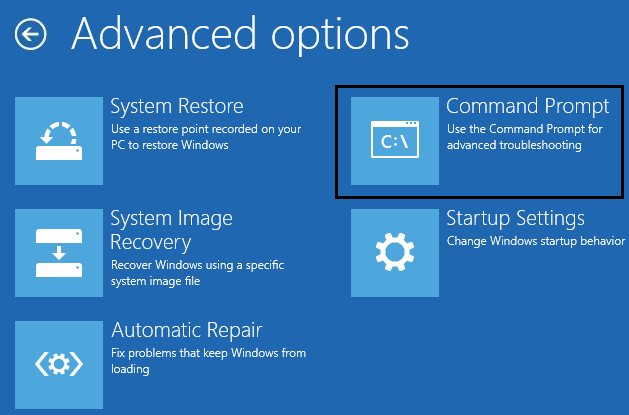
2. Aşağıdaki komutu çalıştırın ve Enter'a basın:
sfc /scannow /offbootdir=C:\ /offwindir=C:\Windows\
Not: Windows'u farklı bir sürücüye yüklediyseniz, komut satırındaki C harfini Windows sürücüsünün harfiyle değiştirin.
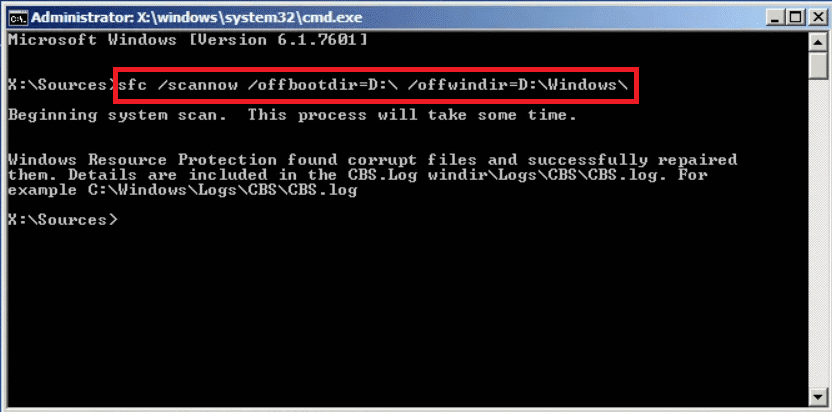
3. SFC taraması tamamlandıktan sonra, chkdsk /r /fc: yazın (C'yi Windows'un kurulu olduğu sürücüyle değiştirin) ve yürütmek için enter tuşuna basın.
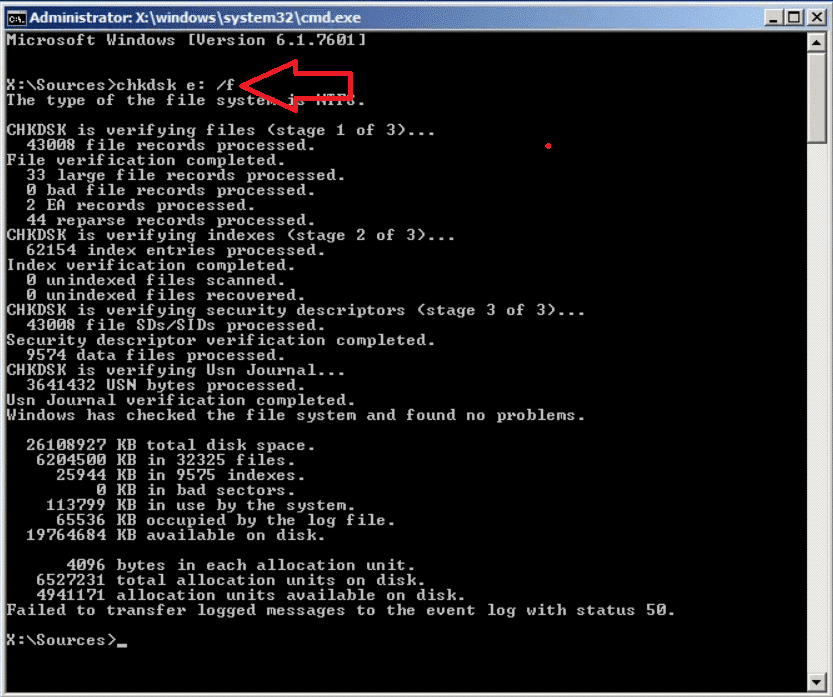
Tavsiye edilen:
- Düzeltme 0xc000000f: Önyükleme yapılandırma verilerini okumaya çalışırken bir Hata oluştu
- Önyükleme Yapılandırma Veri Dosyasını Düzeltin Gerekli bazı bilgiler eksik
- Windows'ta System32 Klasörü Nasıl Silinir?
- Lenovo Dizüstü Bilgisayarda Ekran Görüntüsü Nasıl Yakalanır?
0xc0000098 geri dönmeye devam ederse, sonuna yaklaşıyor olabileceğinden sabit sürücünüzü kontrol etmelisiniz. Benzer şekilde, hasarlı bir RAM çubuğu da hatayı sık sık verebilir. Kullanıcıların bir sabit diskin ve RAM'in sağlığını kendilerinin kontrol etmeleri için birden fazla yol olsa da, herhangi bir tür veri kaybını önlemek için bir profesyonel veya müşteri hizmetleriyle iletişime geçmenizi ve hatayı mümkün olan en kısa sürede çözmenizi öneririz.
Bu kılavuzun yardımcı olduğunu ve Önyükleme Yapılandırma Verileri dosyasının geçerli bilgi hatası içermediğini düzeltebildiğinizi umuyoruz. Yine de, herhangi bir şüpheniz varsa, aşağıdaki yorum bölümünde onlara sormaktan çekinmeyin.
